Χρησιμοποιήστε τον Επεξεργαστή Μητρώου για γρήγορη κατάργηση
- Τα γράμματα μονάδας δίσκου συχνά αντιγράφονται στα Windows 11 και συνήθως οφείλεται σε εσφαλμένη διαμόρφωση ή σε σφάλμα στο λειτουργικό σύστημα.
- Διαβάστε αυτόν τον οδηγό για να μάθετε πώς μπορείτε να απαλλαγείτε από διπλότυπα γράμματα μονάδας δίσκου στα Windows 11!
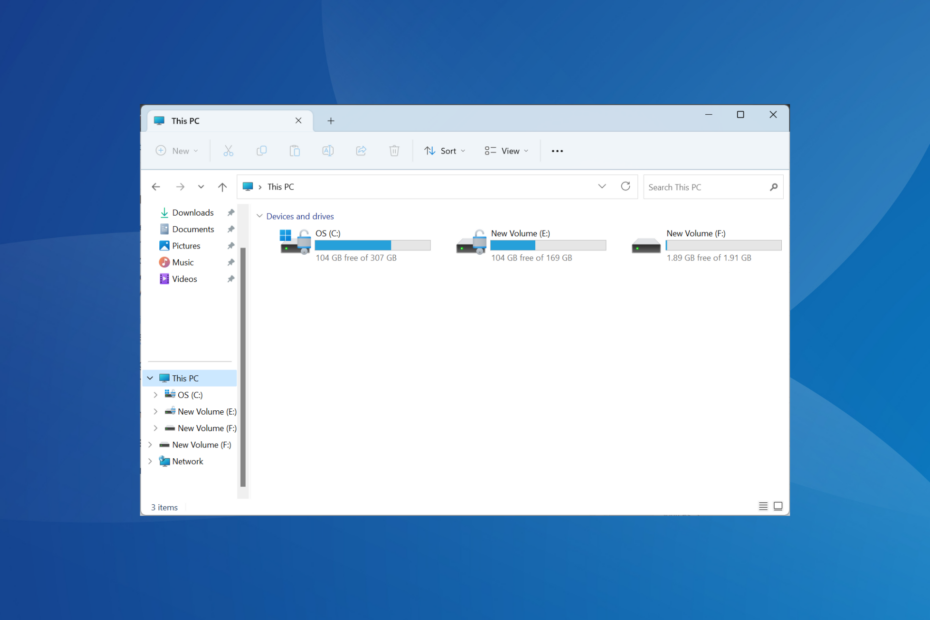
Ενώ τα Windows 11 παραμένουν μια σημαντική αναβάθμιση σε σχέση με την προηγούμενη επανάληψη, ορισμένα από τα ζητήματα φαίνεται να μην έχουν επιλυθεί από τη Microsoft. Ένα κοινό πρόβλημα είναι τα διπλότυπα γράμματα μονάδας δίσκου στα Windows 11, δηλαδή, η ίδια μονάδα δίσκου παρατίθεται δύο φορές και πρέπει να αφαιρέσετε τις επιπλέον καταχωρήσεις.
Για παράδειγμα, θα παρατίθεται κάτω από Αυτό το PC και μετά πάλι ως αφαιρούμενη μονάδα δίσκου στο παράθυρο πλοήγησης. Αν και αυτό δεν μεταφράζεται σε αυξημένη κατανάλωση χώρου αποθήκευσης, αυτό σίγουρα θα ακαταστήσει την Εξερεύνηση των Windows.
Γιατί η μονάδα δίσκου μου εμφανίζεται δύο φορές στα Windows 11;
Τα Windows, από προεπιλογή, εμφανίζουν εξωτερικές μονάδες δίσκου δύο φορές στο παράθυρο πλοήγησης. Έτσι αναπτύσσεται. Αλλά τα γράμματα της μονάδας δίσκου σε διένεξη ή τα κατεστραμμένα αρχεία συστήματος μπορούν επίσης να προκαλέσουν το πρόβλημα για ορισμένους.
Όταν αντιμετωπίσουμε το πρόβλημα, θα ξεκινήσουμε διαγράφοντας τα υποκείμενα αρχεία μητρώου και, στη συνέχεια, αναζητώντας άλλα ζητήματα για την κατάργηση διπλότυπων μονάδων δίσκου στην Εξερεύνηση αρχείων.
Πώς μπορώ να διαγράψω διπλές μονάδες δίσκου στα Windows 11;
1. Τροποποιήστε τον Επεξεργαστή Μητρώου
- Τύπος Windows + R για να ανοίξω Τρέξιμο, τύπος regedit στο πεδίο κειμένου και κάντε κλικ Εντάξει.
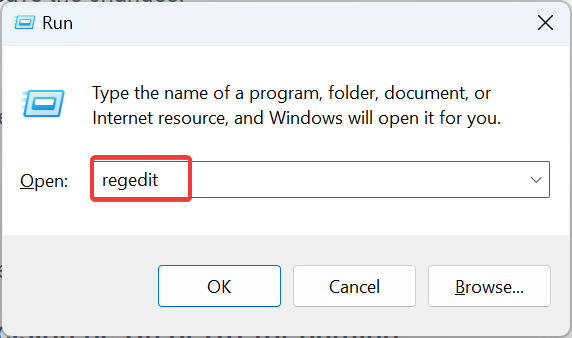
- Κάντε κλικ Ναί στο UAC προτροπή.
- Επικολλήστε την παρακάτω διαδρομή στη γραμμή διευθύνσεων και πατήστε Εισαγω:
HKEY_LOCAL_MACHINE\SOFTWARE\Microsoft\Windows\CurrentVersion\Explorer\Desktop\NameSpace\DelegateFolders - Εντοπίστε το {F5FB2C77-0E2F-4A16-A381-3E560C68BC83} πληκτρολογήστε στο παράθυρο πλοήγησης, κάντε δεξί κλικ πάνω του και επιλέξτε Διαγράφω.
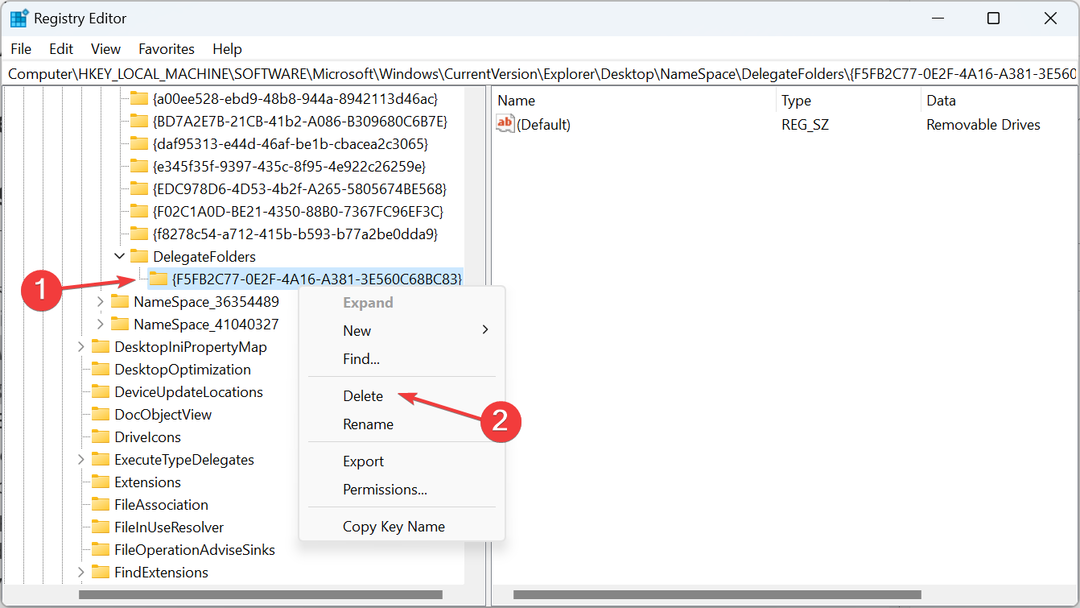
- Κάντε κλικ Ναί στο πλαίσιο επιβεβαίωσης.
- Κάντε επανεκκίνηση του υπολογιστή και ελέγξτε αν Εξερεύνηση αρχείων τώρα εμφανίζει μόνο μία καταχώρηση για την εξωτερική μονάδα δίσκου. Εάν όχι, και χρησιμοποιείτε αρχιτεκτονική 64-bit, μεταβείτε στην ακόλουθη διαδρομή:
Computer\HKEY_LOCAL_MACHINE\SOFTWARE\WOW6432Node\Microsoft\Windows\CurrentVersion\Explorer\Desktop\NameSpace\DelegateFolders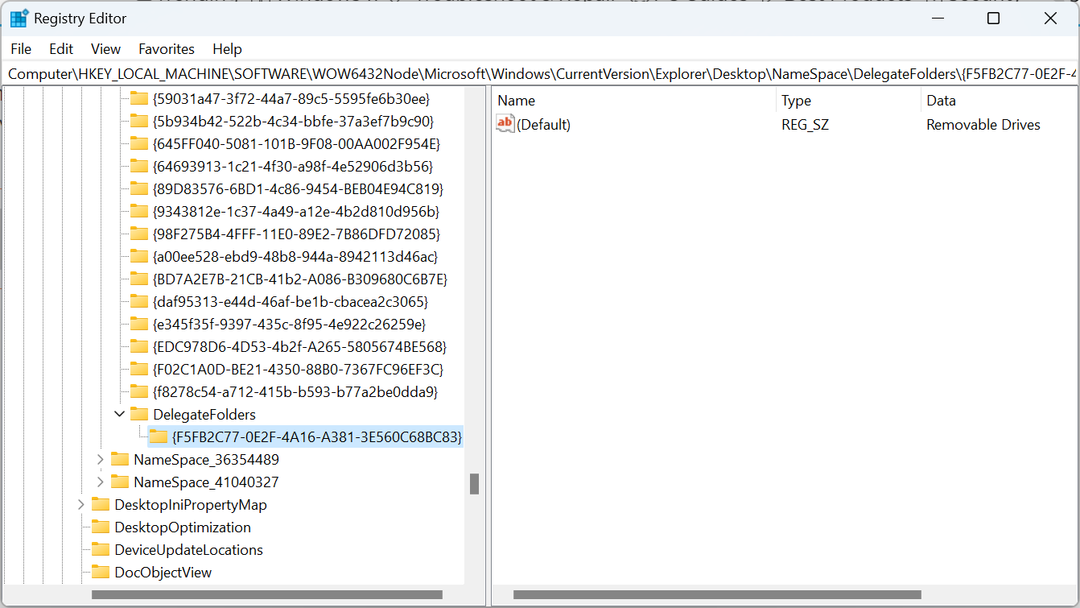
- Τέλος, διαγράψτε το {F5FB2C77-0E2F-4A16-A381-3E560C68BC83} πληκτρολογήστε επίσης εδώ και επανεκκινήστε τον υπολογιστή για να αφαιρέσετε διπλότυπες μονάδες δίσκου στον Εξερεύνηση αρχείων.
Η διαγραφή των αρχείων REG είναι μία από τις καλύτερες λύσεις όταν βρίσκετε διπλότυπα εικονίδια μονάδας δίσκου στα Windows 11. Αλλά θυμηθείτε, ο Επεξεργαστής Μητρώου είναι ένα πολύπλοκο εργαλείο. Μην κάνετε άλλες αλλαγές και είναι καλύτερα να το κάνετε δημιουργήστε ένα σημείο επαναφοράς Εκ των προτέρων.
2. Αλλάξτε το γράμμα της μονάδας δίσκου
- Τύπος Windows + μικρό να ανοίξει το Αναζήτηση μενού, τύπος Διαχείριση δίσκου στο πεδίο κειμένου και κάντε κλικ στο Δημιουργία και διαμόρφωση κατατμήσεων σκληρού δίσκου.
- Τώρα, κάντε δεξί κλικ στην επηρεαζόμενη μονάδα δίσκου και επιλέξτε Αλλάξτε το γράμμα και τις διαδρομές μονάδας δίσκου.
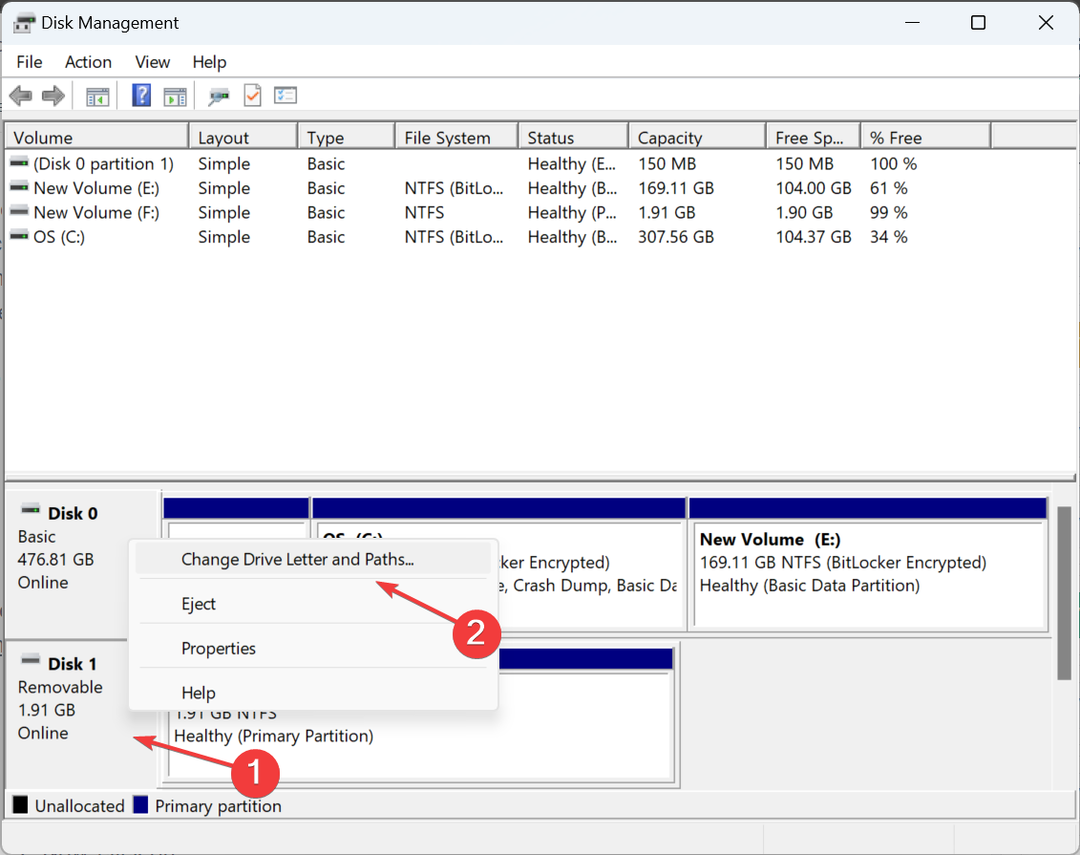
- Κάντε κλικ στο Αλλαγή κουμπί.
- Επίλεξε το Εκχωρήστε το ακόλουθο γράμμα μονάδας δίσκου επιλογή, επιλέξτε ένα από το αναπτυσσόμενο μενού και κάντε κλικ Εντάξει για να αποθηκεύσετε τις αλλαγές.
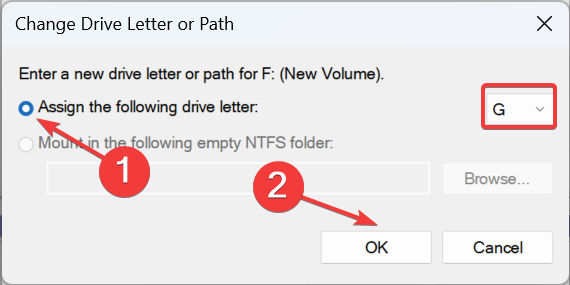
- Κάντε κλικ Ναί στο παράθυρο διαλόγου επιβεβαίωσης.
- Πώς να ενεργοποιήσετε ή να απενεργοποιήσετε το TRIM στα Windows 11
- Πώς να αφαιρέσετε ιούς χρησιμοποιώντας το Microsoft Safety Scanner
- Πώς να ενεργοποιήσετε ή να απενεργοποιήσετε τη βελτίωση της ακρίβειας δείκτη στα Windows 11
3. Επαναφορά προεπιλογών του File Explorer
- Τύπος Windows + μι για να ανοίξω Εξερεύνηση αρχείων, κάντε κλικ στην έλλειψη κοντά στην επάνω δεξιά γωνία και επιλέξτε Επιλογές από το μενού πτήσης.
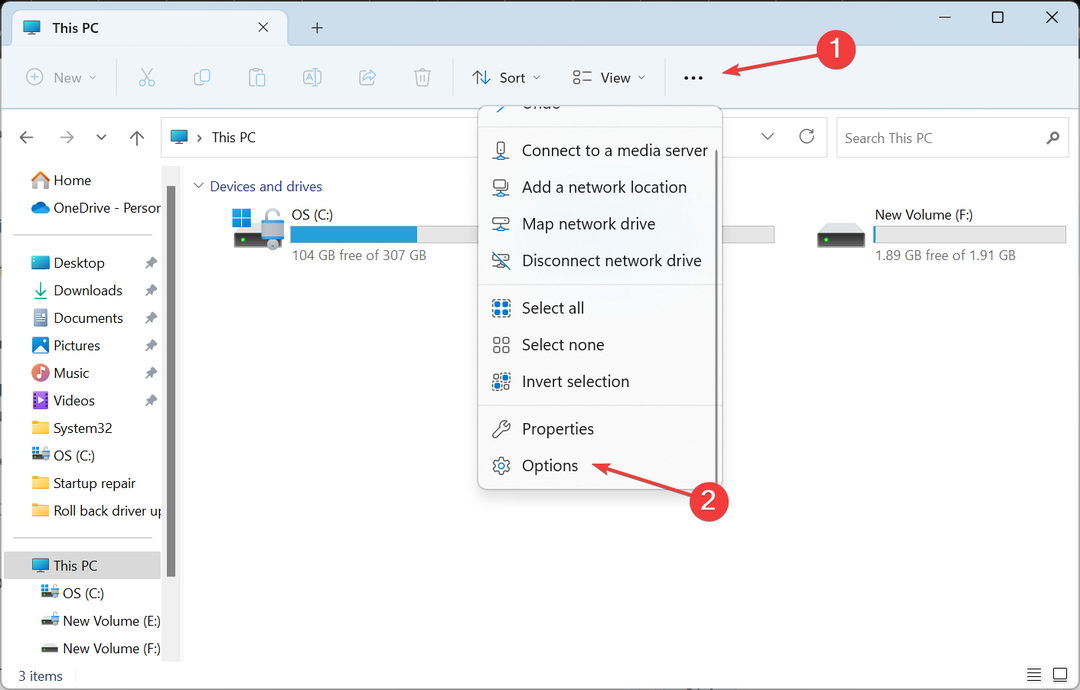
- μεταβείτε στο Θέα καρτέλα και κάντε κλικ στο Επαναφέρετε τις προεπιλογές κουμπί.
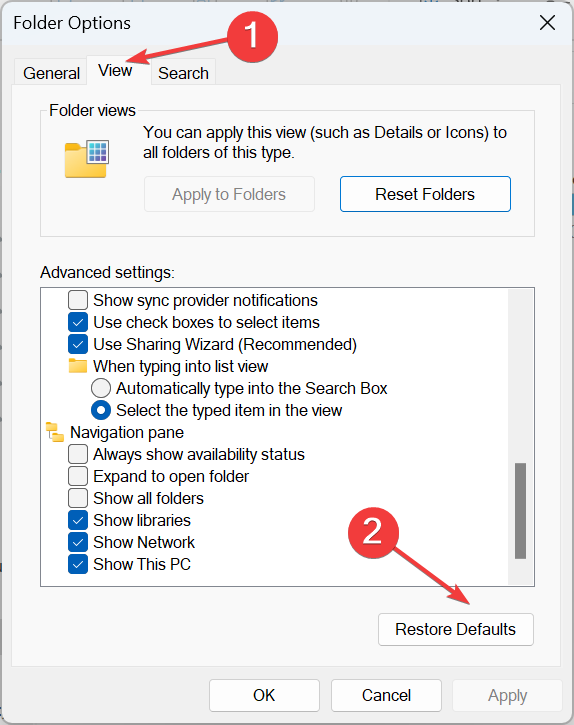
- Μόλις ολοκληρωθεί, η μονάδα flash USB δεν θα πρέπει να εμφανίζεται ως ξεχωριστή καταχώρηση στην Εξερεύνηση αρχείων.
4. Προσαρμόστε το παράθυρο πλοήγησης του File Explorer
- Τύπος Windows + μι να ανοίξει το Εξερεύνηση αρχείων.
- Κάντε δεξί κλικ στο παράθυρο πλοήγησης στα αριστερά και καταργήστε την επιλογή όλων των καταχωρήσεων εκτός Εμφάνιση αυτού του υπολογιστή. Αυτό περιλαμβάνει Εμφάνιση δικτύου, Εμφάνιση βιβλιοθηκών, Εμφάνιση όλων των φακέλων, και Ανάπτυξη στον τρέχοντα φάκελο.
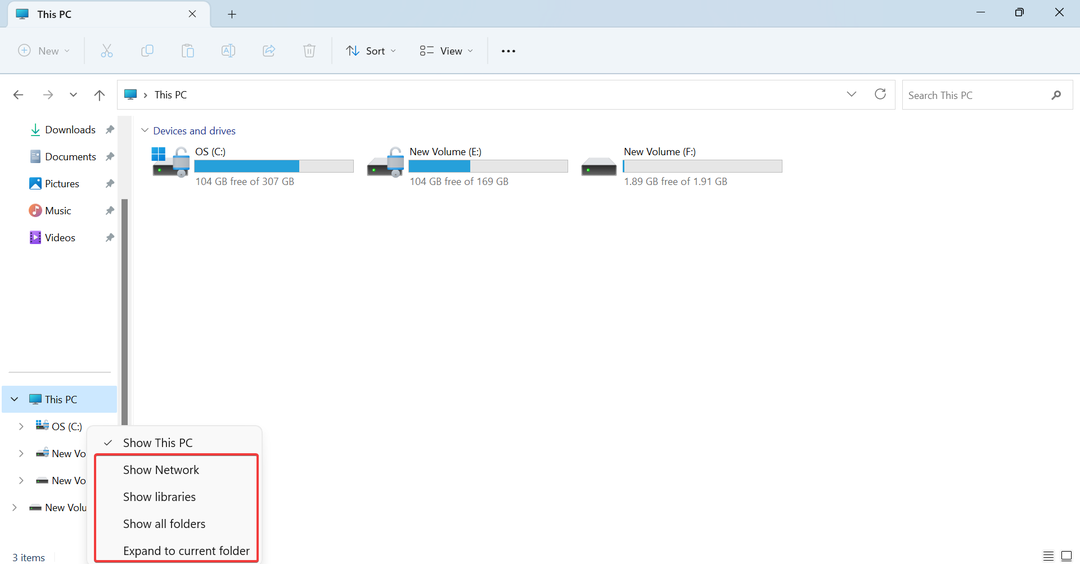
Θυμηθείτε, αυτή είναι μια λύση για να αποφορτίσετε το αριστερό παράθυρο σε κάποιο βαθμό και Κάντε την Εξερεύνηση αρχείων να τρέχει πιο γρήγορα. Δεν θα έχει άμεση σχέση με διπλές μονάδες δίσκου, εκτός και αν καταργήσετε την επιλογή Εμφάνιση αυτού του υπολογιστή, αλλά τότε οι εσωτερικές μονάδες δίσκου δεν θα εμφανίζονται στο παράθυρο πλοήγησης.
Τώρα ξέρετε γιατί η εξωτερική σας μονάδα εμφανίζεται δύο φορές στα Windows 11 και πώς να αφαιρέσετε διπλές μονάδες δίσκου σε χρόνο μηδέν! Και ενώ μέχρι τώρα ήμασταν επικεντρωμένοι στα drives, διπλότυπα αρχείαΕπίσης, αποτελούν σημαντικό πρόβλημα και καταλήγουν να καταναλώνουν περισσότερο χώρο αποθήκευσης.
Μια κατανόηση του διαγραφή δεδομένων στα Windows 11 θα σας βοηθήσει να καθαρίσετε τα περιττά αρχεία και την ακαταστασία από τον υπολογιστή.
Επιπλέον, να θυμάστε ότι είναι εξίσου εύκολο διαγράψτε τα διπλά αρχεία στα Windows 10. Υπάρχουν και οι δύο ενσωματωμένες λειτουργίες για την εύρεση ανεπιθύμητων αρχείων και η επιλογή χρήσης ενός εργαλείου εύρεσης αρχείων τρίτου κατασκευαστή.
Για τυχόν απορίες ή για να μοιραστείτε αυτό που λειτούργησε για εσάς, αφήστε ένα σχόλιο παρακάτω.

